新入手了MacBook Pro,iOS系統還不算非常熟練...
作為一個新手程序員,在python開發道路上的學習就從安裝環境開始吧:
1、下載安裝包
2、安裝過程
一路同意or繼續...
不過,mac上彈出不允許在當前路徑安裝,那么選擇自定義安裝路徑,[我不想安裝在/Users/<個人用戶名>/下面,就在/Users目錄下新建一個叫做software的文件夾,作為安裝路徑。
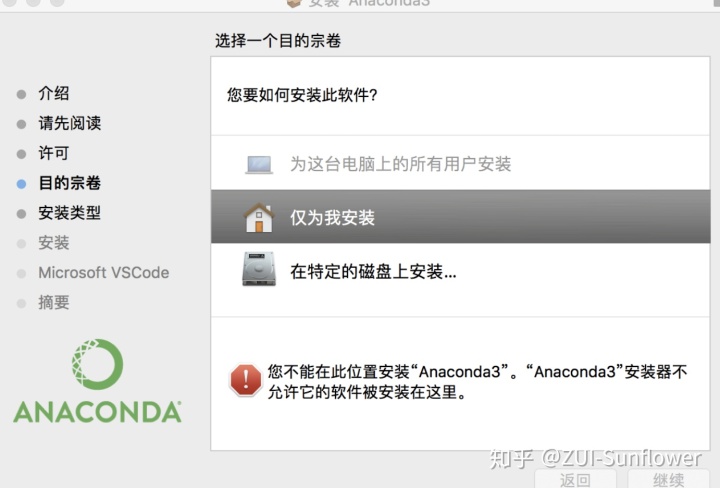
3、終端cmd驗證
打開mac終端,輸入 conda --version
返回是 conda command not found....命令不存在哇。
是需要把anaconda的路徑配置到系統環境變量中。
自己百度學習了解到,在mac終端中,可以輸入 echo $PATH 用來查看系統當前的所有環境變量。
然后是,在mac終端用命令行的形式,添加并激活anaconda的環境變量:
添加命令:echo 'export PATH="/Users/software/anaconda3/bin:$PATH"' >> ~/.zshrc
解釋說明:echo是返回字符串的命令,~/目錄是家目錄,即/Users/<個人用戶名>。兩個>(英文半角下的大于號)表示不改變后面文件中的原有內容,添加引號中的內容,有這個文件會自動新建。為什么是.zshrc文件呢,因為我的終端打開用的是-zsh工具。
總之就是,將單引號中的內容寫到~/目錄下的.ashrc文件中。
激活命令:source ~/.zshrc
(source命令的功能:讀入指定的sh程序文件并依次執行文件中的所有語句。通常用于重新執行剛修改的初始化文件,是之立即生效,而不必注銷并重新登錄)
目錄下查看文件,結果如下圖所示。(怎么顯示隱藏文件:在終端中輸命令“defaults write com.apple.finder AppleShowAllFiles -boolean true;killall Finder”即可)

然后,在終端輸入conda --version,就會輸出版本信息。
4、創建虛擬環境
4.1 默認base環境
以上安裝完成后,電腦系統中就只有一個python/conda編程環境-base。
可以使用命令:conda env list,進行查看,結果如圖

我的conda版本是4.7.12,,,,,python --version命令查看python版本是3.7.4
conda list查看默認下載的第三方包的版本信息...
直接pip install tensorflow,,,安裝了最新的tf2.0版本
4.2 新建虛擬環境
還想新建一個獨立于默認base的編程環境,安裝python3.6,和tf1.15.0
首先,創建命令:conda create -n py36tf1 numpy pandas python=3.6
py36tf1是我給新建環境的命名,可改成自己的。numpy pandas是可以同時下載的包。指定python3.6版本。
然后,激活新環境命令:source activate py36tf1
再,可以使用命令:conda env list看看現在有哪些編程環境了。我的結果如下:

星號表示當前所在的環境。
退出當前環境,使用命令:conda deactivate(同時也切換到另一環境)
好啦!以上就是安裝、環境變量配置的全過程。
其中1,,配置環境變量PATH的部分,我這里介紹的是使用echo、source命令實現,
網上還有很多分享,是使用vim命令的,同樣的道理。vim是編輯文件的命令。
其中2,創建虛擬環境的部分,我這里介紹的是使用conda create命令。
網上也有是,使用virtualenv的方法。可以參考:https://blog.csdn.net/zhouchen1998/article/details/84671528
python環境準備好之后,AI人工智能開發工作還需要掌握很多其他的工具使用,
最近練習的shell命令,用的mac自帶的終端,還有一個很香的工具是mobaXterm。
其實上面配置環境的過程中,已經用了好幾個shell命令:
echo / source / export / vim
還有conda命令



















